Erfahren Sie, wie Sie gezielt Websites in Chrome blockieren – mit und ohne Erweiterungen – für mehr Fokus und Produktivität.
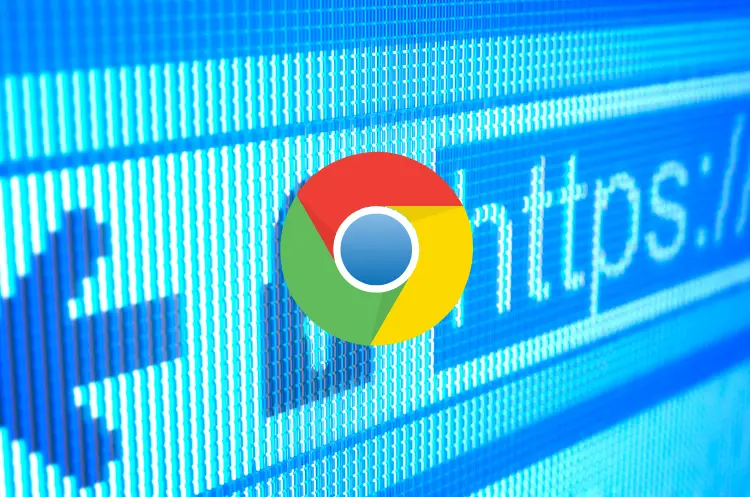
Das Blockieren von Websites in Google Chrome kann aus verschiedenen Gründen notwendig sein, sei es zur Steigerung der Produktivität, zum Schutz vor schädlichen Inhalten oder zur Kontrolle des Internetkonsums von Kindern.
In diesem umfassenden Artikel werden wir die verschiedenen Methoden untersuchen, wie man Websites in Chrome sowohl mit als auch ohne Erweiterungen blockieren kann.
Blockieren von Websites mit Erweiterungen
Erweiterungen bieten eine benutzerfreundliche und effektive Möglichkeit, Websites in Chrome zu blockieren. Sie sind einfach zu installieren und zu konfigurieren, ohne dass tiefgreifende technische Kenntnisse erforderlich sind.
BlockSite: Eine beliebte Lösung
BlockSite ist eine der beliebtesten Erweiterungen zum Blockieren von Websites mit über drei Millionen Downloads. Um BlockSite zu nutzen, folgen Sie diesen Schritten:
- Besuchen Sie den Chrome Web Store und suchen Sie nach „BlockSite“.
- Klicken Sie auf „Zu Chrome hinzufügen“ und warten Sie, bis die Erweiterung heruntergeladen ist.
- Nach der Installation finden Sie BlockSite in Ihrer Liste der Chrome-Erweiterungen.
Um eine Website zu blockieren:
- Klicken Sie auf das BlockSite-Symbol in der Erweiterungsleiste.
- Gehen Sie zur Registerkarte „Block Sites“.
- Fügen Sie die URLs der Websites hinzu, die Sie blockieren möchten.
BlockSite bietet zusätzliche Funktionen wie Zeitplanung und die Möglichkeit, Apps zu blockieren, was es zu einer vielseitigen Lösung macht.
Andere Erweiterungen
Es gibt zahlreiche andere Erweiterungen im Chrome Web Store, die ähnliche Funktionen bieten. Einige beliebte Alternativen sind:
- StayFocusd: Hilft bei der Fokussierung, indem es den Zugriff auf ablenkende Websites zeitlich begrenzt.
- Delayed Gratification: Bietet einen 15-Sekunden-Timer, bevor der Zugriff auf „böse“ Websites gewährt wird.
Blockieren von Websites ohne Erweiterungen
Für diejenigen, die keine zusätzlichen Erweiterungen installieren möchten, bietet Chrome auch integrierte Möglichkeiten zum Blockieren von Websites.
Verwendung der Chrome-Einstellungen
Chrome bietet eine integrierte Funktion zum Blockieren von Websites, die jedoch nur für Google-Administratorkonten verfügbar ist. Wenn Sie Zugriff auf ein solches Konto haben, können Sie wie folgt vorgehen:
- Melden Sie sich bei Ihrem Google-Administratorkonto an.
- Navigieren Sie zu Geräte > Chrome > Einstellungen > Nutzer und Browser.
- Scrollen Sie zum Abschnitt „URL-Blockierung“.
- Geben Sie im Tab „Blockierte URLs“ die Webadressen ein, die Sie blockieren möchten.
- Speichern Sie die Änderungen.
Verwendung von SafeSearch
Google SafeSearch ist eine integrierte Funktion, die explizite Inhalte aus den Suchergebnissen filtert:
- Öffnen Sie die Chrome-Einstellungen.
- Aktivieren Sie das Kästchen „SafeSearch aktivieren“.
- Scrollen Sie zum Ende der Seite und klicken Sie auf „Speichern“.
Bearbeiten der Hosts-Datei
Eine fortgeschrittenere Methode ist das Bearbeiten der Hosts-Datei Ihres Systems. Dies erfordert jedoch technisches Wissen und sollte mit Vorsicht durchgeführt werden.
Blockieren von Websites auf Netzwerkebene
Für eine umfassendere Lösung, die alle Geräte in einem Netzwerk betrifft, können Sie Websites direkt über Ihren Router blockieren.
Router-Einstellungen
Die genaue Vorgehensweise variiert je nach Router-Modell, folgt aber in der Regel diesem Muster:
- Melden Sie sich in der Benutzeroberfläche Ihres Routers an.
- Suchen Sie nach Optionen wie „Sicherheit“ oder „Kindersicherung“.
- Fügen Sie die zu blockierenden URLs zu einer Blacklist hinzu.
Verwendung von OpenDNS
OpenDNS ist ein Dienst, der das Blockieren von Websites auf Netzwerkebene ermöglicht:
- Registrieren Sie sich für einen OpenDNS-Account.
- Konfigurieren Sie Ihren Router, um die OpenDNS-Server zu verwenden.
- Nutzen Sie das OpenDNS-Dashboard, um Kategorien von Websites oder spezifische URLs zu blockieren.
Spezielle Methoden für verschiedene Betriebssysteme
Windows
Windows bietet integrierte Jugendschutzeinstellungen, die das Blockieren von Websites ermöglichen:
- Öffnen Sie die Windows-Einstellungen.
- Navigieren Sie zu „Familie & andere Benutzer“.
- Richten Sie ein Kinderkonto ein und konfigurieren Sie die Websitebeschränkungen.
macOS
Auf macOS können Sie die Bildschirmzeit-Funktion nutzen:
- Öffnen Sie die Systemeinstellungen.
- Gehen Sie zu „Bildschirmzeit“ > „Inhalt & Datenschutz“.
- Aktivieren Sie „Webinhalt einschränken“ und fügen Sie spezifische Websites zur Sperrliste hinzu.
Android
Für Android-Geräte bietet Google Family Link eine Möglichkeit, Websites zu blockieren:
- Installieren Sie Google Family Link auf dem Eltern- und Kindgerät.
- Richten Sie ein Kinderkonto ein.
- Verwenden Sie die Family Link-App, um Websitebeschränkungen festzulegen.
iOS
Auf iOS-Geräten können Sie Bildschirmzeit verwenden:
- Öffnen Sie die Einstellungen-App.
- Tippen Sie auf „Bildschirmzeit“ > „Beschränkungen“.
- Aktivieren Sie „Webinhalt einschränken“ und fügen Sie spezifische Websites zur Sperrliste hinzu.
Vor- und Nachteile der verschiedenen Methoden
Erweiterungen
Vorteile:
- Einfach zu installieren und zu konfigurieren
- Bieten oft zusätzliche Funktionen wie Zeitplanung
- Können leicht aktiviert und deaktiviert werden
Nachteile:
- Können die Browserleistung beeinträchtigen
- Müssen auf jedem Gerät separat installiert werden
- Können von technisch versierten Nutzern umgangen werden
Integrierte Chrome-Funktionen
Vorteile:
- Keine zusätzliche Software erforderlich
- Weniger Auswirkungen auf die Browserleistung
Nachteile:
- Begrenzte Funktionalität im Vergleich zu Erweiterungen
- Einige Funktionen nur für Administratoren verfügbar
Netzwerkbasierte Lösungen
Vorteile:
- Wirken auf alle Geräte im Netzwerk
- Schwieriger zu umgehen
Nachteile:
- Erfordern mehr technisches Wissen zur Einrichtung
- Können unbeabsichtigt legitime Websites blockieren
Ethische Überlegungen und Best Practices
Bei der Implementierung von Website-Blockaden, insbesondere in Familien- oder Arbeitsumgebungen, ist es wichtig, ethische Aspekte zu berücksichtigen:
- Transparenz: Informieren Sie alle betroffenen Personen über die Blockaden und deren Gründe.
- Verhältnismäßigkeit: Stellen Sie sicher, dass die Blockaden angemessen und nicht übermäßig restriktiv sind.
- Regelmäßige Überprüfung: Überprüfen Sie die Blockadenliste regelmäßig auf Relevanz und Angemessenheit.
- Alternativen anbieten: Bieten Sie, wo möglich, produktive Alternativen zu blockierten Inhalten an.
Troubleshooting und häufige Probleme
Bei der Implementierung von Website-Blockaden können verschiedene Probleme auftreten:
- Überblocken: Manchmal werden legitime Websites unbeabsichtigt blockiert. Überprüfen Sie Ihre Blockadenliste regelmäßig.
- Umgehungsversuche: Seien Sie sich bewusst, dass technisch versierte Nutzer Wege finden können, Blockaden zu umgehen.
- Leistungsprobleme: Einige Blockademethoden können die Browserleistung beeinträchtigen. Beobachten Sie die Leistung und passen Sie die Methode bei Bedarf an.
Zukünftige Entwicklungen und Trends
Die Technologie zur Website-Blockierung entwickelt sich ständig weiter. Einige zukünftige Trends könnten sein:
- KI-gestützte Blockaden: Systeme, die automatisch schädliche oder unerwünschte Inhalte erkennen und blockieren.
- Verbesserte Synchronisierung: Einfachere Möglichkeiten, Blockaden über verschiedene Geräte und Plattformen hinweg zu synchronisieren.
- Kontextabhängige Blockaden: Systeme, die den Kontext der Nutzung berücksichtigen und Blockaden entsprechend anpassen.
Fazit
Das Blockieren von Websites in Chrome kann ein wirksames Werkzeug sein, um die Online-Sicherheit zu erhöhen, die Produktivität zu steigern oder den Internetzugang zu kontrollieren. Ob mit oder ohne Erweiterungen, es gibt verschiedene Methoden, die an individuelle Bedürfnisse und technische Fähigkeiten angepasst werden können.
Die Wahl der richtigen Methode hängt von Faktoren wie dem gewünschten Umfang der Blockade, der technischen Expertise und den spezifischen Anforderungen ab. Während Erweiterungen wie BlockSite eine benutzerfreundliche Option für einzelne Geräte bieten, können netzwerkbasierte Lösungen wie Router-Einstellungen oder OpenDNS umfassendere Kontrolle für mehrere Geräte bieten.
Es ist wichtig, die ethischen Implikationen von Website-Blockaden zu berücksichtigen und sie verantwortungsvoll einzusetzen. Regelmäßige Überprüfungen und Anpassungen sind entscheidend, um sicherzustellen, dass die Blockaden ihren Zweck erfüllen, ohne übermäßig restriktiv zu sein.
Mit der richtigen Herangehensweise und den passenden Tools kann das Blockieren von Websites in Chrome ein effektives Mittel sein, um ein sichereres und produktiveres Online-Erlebnis zu gestalten.
